
テラリアにMODを導入することで、日本語対応や新しいバイオーム追加など、ゲーム体験を大幅に向上させることが可能です。
本記事では、テラリアで使える厳選MODと詳しい導入手順をご紹介します。
MODもサクサク動く!オススメの高スペックゲーミングPC|GALLERIA XA7C-R57T

スペック詳細
- OS:Windows 11 Home
- CPU:Core i7-14700F
- グラフィックス:GeForce RTX 5070 Ti 16GB
- メモリ:32GBメモリ DDR5
- ストレージ:1TB Gen4 SSD
\ 公式ショップで商品詳細を確認! /
『テラリア』の推奨MODまとめ
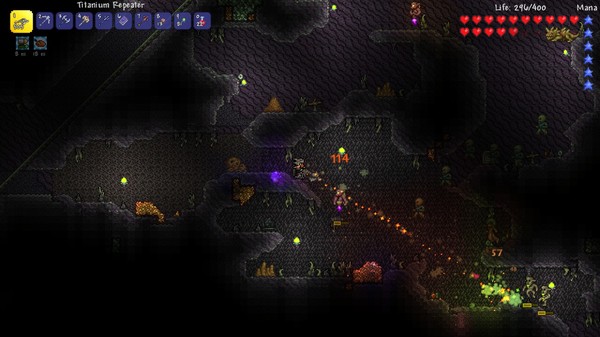
ここからは、著名なMOD配布プラットフォーム「Nexus Mods」で公開されている『テラリア』向けの優秀なMODをセレクトしてご案内します。
各MODの入手手順はMODごとに異なる場合があるため、入手したいMODの詳細説明をよくお読みください。
MODの中には互いに干渉し合って正常に動作しなくなるケースもあるため、各MODの説明欄にある注意点も事前にチェックすることを推奨します。
今後も新規MODが続々とリリースされる予定なので、定期的にコンテンツを更新していく予定です。
注意ポイント
MODの利用に関しては完全に自己責任となります。
MODの使用によって発生したいかなる問題についても当サイトでは責任を負いかねますので、あらかじめご了承ください。
TrJpMod[EN](日本語化対応パック)

Terrariaを完全日本語化できるリソースパックです。
固有名詞は英語表記のままなので、アイテム名などは英語で表示される仕様となっています。
>>>MODをダウンロードする
Calamity Mod

多種多様なアイテム、ボス、バイオームを大量追加する大型Modです。
マルチプレイヤー対応済みですが、複数人でプレイする際に稀にバグが発生する報告があるため、問題が起きた場合はMODの再導入を試してみてください。
>>>MODをダウンロードする
Thorium MOD

新たなバイオーム、アイテム群、複数のボスを追加する大規模Modです。
マルチプレイ専用クラス「Healer」「Bard」が実装されているため、真価を発揮するには複数人での協力プレイがおすすめです。
>>>MODをダウンロードする
Recipe Browser

レシピの検索機能を実装するModです。
外部Wikiを参照する手間が省けるため、スムーズなゲーム進行が可能になります。
>>>MODをダウンロードする
Friendly NPCs Don't Die
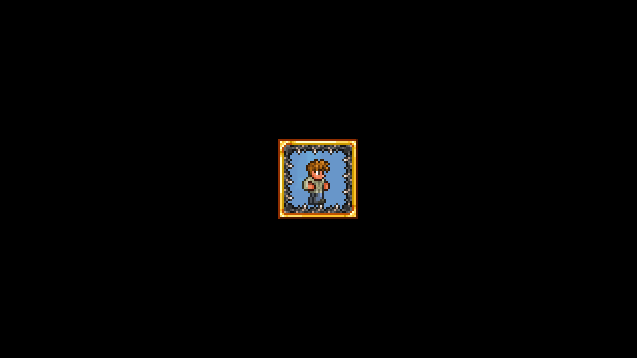
NPCが敵からの攻撃でダメージを受けない設定にするMODです。
侵入イベントなどでNPCの生存を確保したいプレイヤーに最適です。
>>>MODをダウンロードする
Team Spectate | Fixed!!
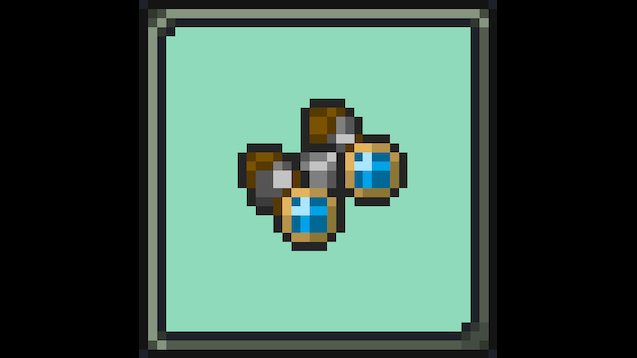
プレイヤーが死亡した際に他のプレイヤーやボス戦を観戦できる機能を追加するModです。
マルチプレイでは非常に有用ですが、ソロプレイでは効果を発揮しないため注意が必要です。
>>>MODをダウンロードする
Terraria Overhaul – Gameplay enhancements and much more

ゲームシステムとメカニクスを根幹から変更する大規模改造MODです。
ゲーム性が完全に変化するため、バニラ版に慣れ親しんだプレイヤーでも新鮮な体験を楽しめます。
>>>MODをダウンロードする
Big Castle

巨大な城郭と村落の建物を世界に追加するMODです。
>>>MODをダウンロードする
テラリアMODの導入と手順
テラリアでMODを利用する際の導入手順を、SteamワークショップとNexusModsの2つのプラットフォーム別に詳しく解説いたします。
Steamワークショップを活用したMOD導入手順
手順1:Steamでテラリアのコミュニティページにアクセス
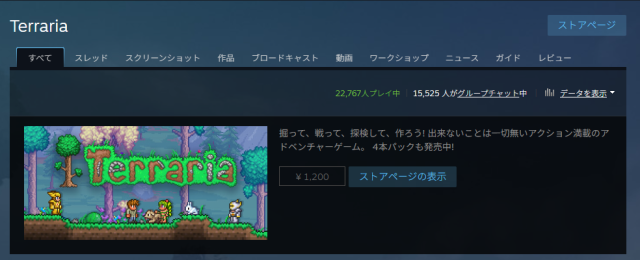
Steamクライアントの「ストア」タブから「コミュニティ」を選び、『テラリア』のコミュニティ画面を表示させます。
手順2:コミュニティページから「ワークショップ」へ移動
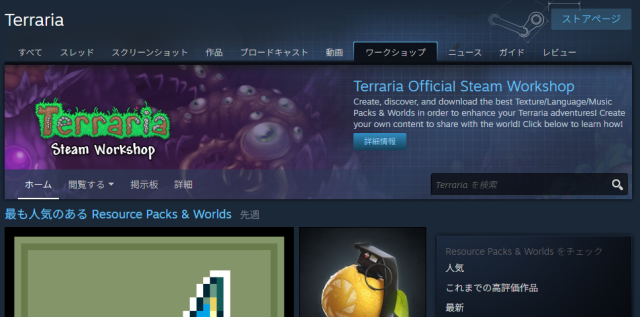
コミュニティページが開いたら「すべて」表示から「ワークショップ」表示に切り替えます。
手順3:検索機能を使ってMODを探す
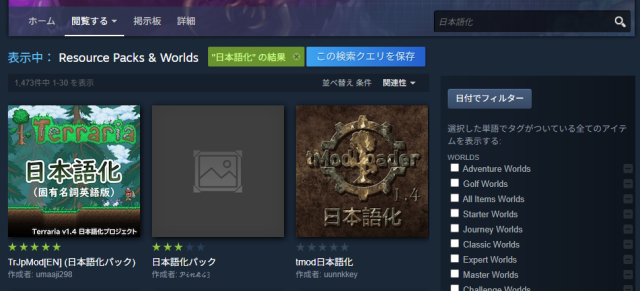
検索ボックスに希望するMOD名を入力して検索し、気に入ったMODをサブスクライブしてダウンロードを実行します。
手順4:ゲーム内ワークショップメニューを開く
テラリアを起動し、ゲーム内メニューから「ワークショップ」オプションを選択します。
手順5:MODを有効化する
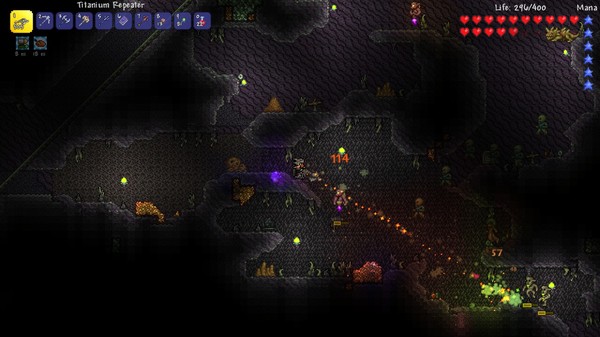
「5Use Resource Packs」を選択し、ダウンロード済みのMODを有効にすることで導入作業が完了します。
NexusModsを活用したMOD導入手順
ここからは『Marvel Rivals』にMODを導入する具体的な方法について、NexusModsを例に説明していきます。
1. Nexus Modsの公式サイトからアカウント登録
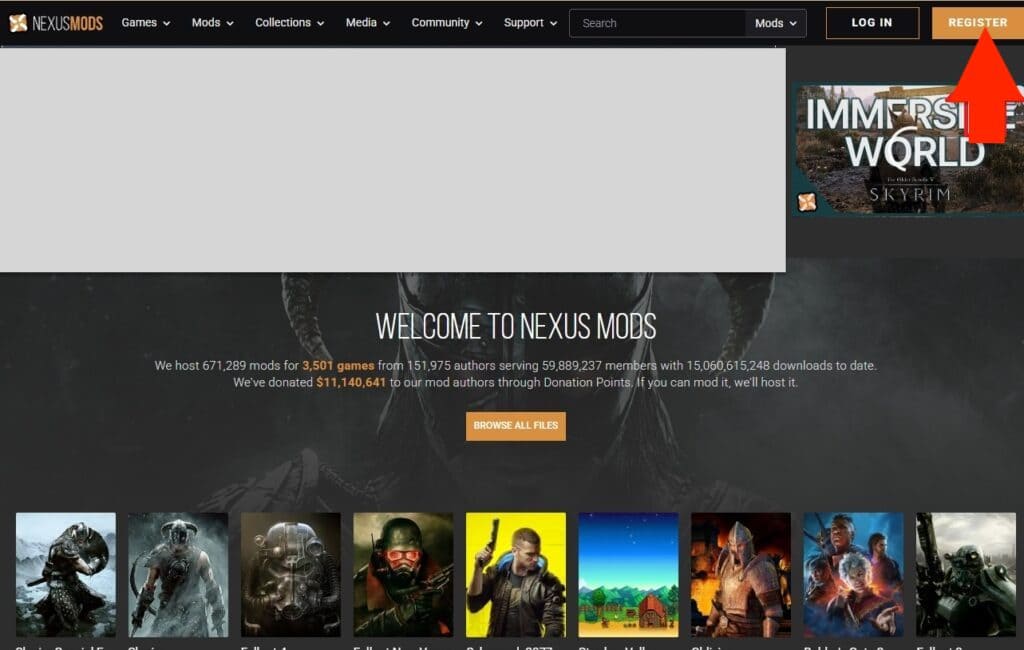
Nexus Modsの公式サイトにアクセスし、右上に表示されている「REGISTER」ボタンをクリックします。
表示された登録フォームに必要事項を入力し、アカウントを作成してください。
2. ダウンロードしたいMODページからダウンロード
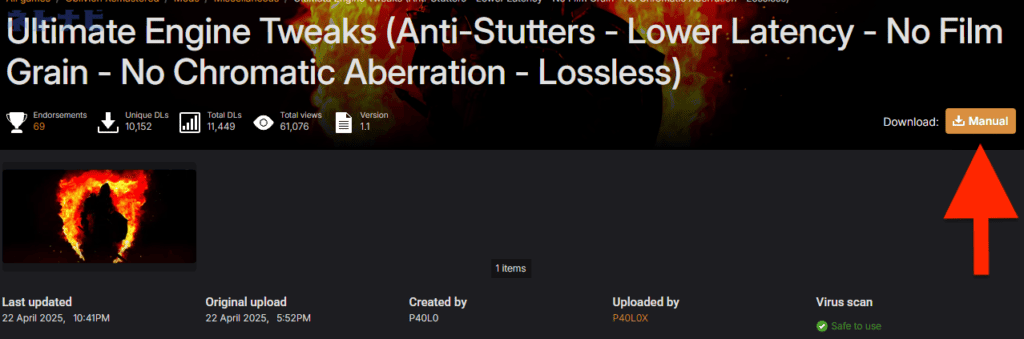
アカウント登録完了後、導入したいMODのページを開き、「MANUAL」というオレンジ色のボタンをクリックします。
次に表示される「SLOW DOWNLOAD」または「FAST DOWNLOAD」の選択画面では、「SLOW DOWNLOAD」を選んでください。
「FAST DOWNLOAD」はプレミアム会員限定の高速ダウンロードオプションです。
「FAST DOWNLOAD」はプレミアム会員限定の高速ダウンロードオプション
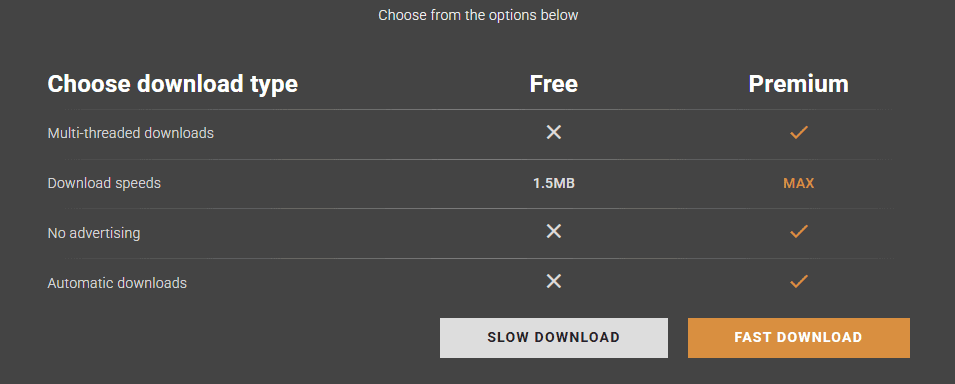
3. MODを導入(方法はMODによって異なる)

ダウンロード完了後、取得したMODファイルを『テラリア』のインストール先ディレクトリに配置、または既存ファイルとの置き換えを行うことでMODが動作します。
また、依存関係のあるMODが必要なケースや、MOD固有のインストール手順が設定されている場合もあるため、各MODの説明文書を必ずご参照ください。
テラリアMODに関するよくある疑問

MODをインストールしても反映されない場合の対処法は?
MODごとにインストール方法が異なる場合があります。
また、一部のMODでは前提となる別のMODが必要な場合もあるため、各MODの詳細説明を確認することが重要です。
解決しない場合は、一度MODをアンインストールしてから再度インストールを試してください。
MODのダウンロードと使用は安全?
対戦要素や協力プレイがあるオンラインゲームでのMOD使用は、ゲームバランスに影響するため推奨されません。
しかし、シングルプレイヤーゲームでは、開発元の利用規約で禁止されていない限り問題ありません。
MOD管理の効率的な方法は?
Nexus ModsのMODを管理する際は、Vortexというツールを使用したMOD管理が効率的でおすすめです。
当サイトではPCゲームの様々なおすすめMODについても詳しく解説していますので、興味のあるタイトルがございましたら是非ご覧ください!
まとめ:PC版『テラリア』をMODで快適に楽しみたいならゲーミングPCで遊ぶのがおすすめ

PC版『テラリア』は、通常プレイでもそれなりのスペックを必要とします。
MODを活用して快適にプレイしたい方は、最適なゲーミングPCの購入を検討しましょう。
MODもサクサク動く!オススメの高スペックゲーミングPC|GALLERIA XA7C-R57T

スペック詳細
- OS:Windows 11 Home
- CPU:Core i7-14700F
- グラフィックス:GeForce RTX 5070 Ti 16GB
- メモリ:32GBメモリ DDR5
- ストレージ:1TB Gen4 SSD
\ 公式ショップで商品詳細を確認! /
